
ON1 HDR 2021补丁
附安装教程- 软件大小:0.17 MB
- 更新日期:2020-12-18 17:57
- 软件语言:简体中文
- 软件类别:驱动补丁
- 软件授权:免费版
- 软件官网:待审核
- 适用平台:WinXP, Win7, Win8, Win10, WinAll
- 软件厂商:

软件介绍 人气软件 下载地址
ON1 HDR 2021是一款图像处理软件,通过这款软件就可以帮助用户在电脑上编辑图像,制作HDR,处理人像,修复图像,添加滤镜,HD1
2021最强大的功能之一就是其遮罩功能,效果中的每个滤镜,“本地”选项卡中的每个调整面板以及每个图层都可以具有与之关联的遮罩,而且当您在Portrait
AI中修饰脸部时该脸部会自动为其生成蒙版,在最简单的级别上遮罩会显示或隐藏过滤器或调整的效果。遮罩工具和查看选项在ON1 HDR
2021内部有三种用于创建蒙版的基本工具:蒙版画笔,蒙版错误和AI快速蒙版工具,前两种有特定于局部调整的变体(可调整笔刷和可调整渐变),而Portrait
AI笔刷是遮罩笔刷的一种版本,专门用于修饰人像。由于该软件是收费软件,所以小编在这里提供ON1 HDR 2021补丁,使用补丁就可以将软件激活!
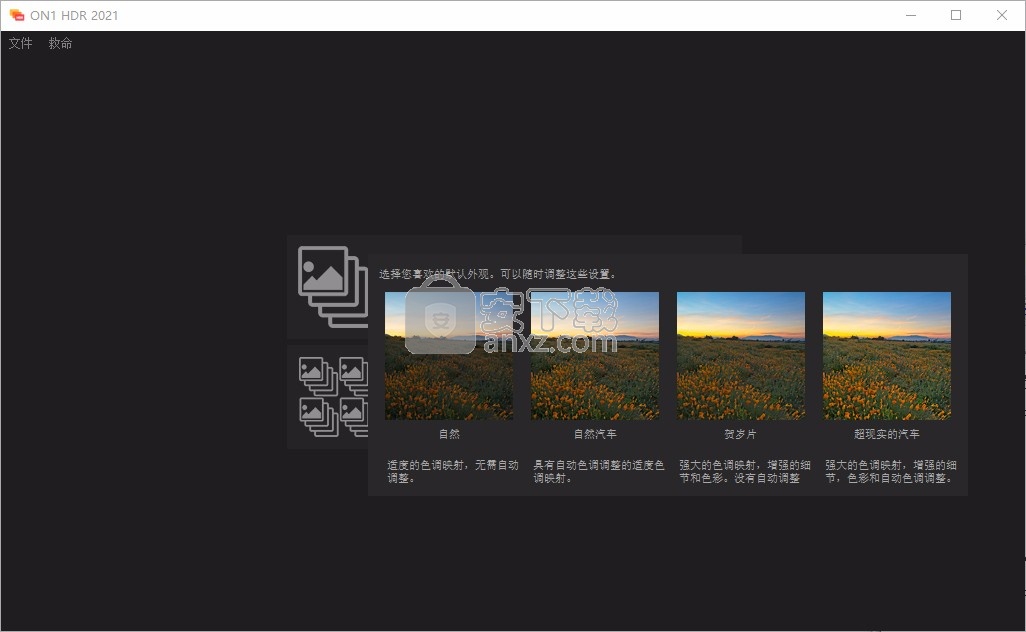
软件特色
ON1 HDR 2021是功能齐全的照片编辑器,旨在创建丰富的,详细的高动态范围(HDR)图像,从两张到13张包围的照片。使用HDR 2021,您可以在改变曝光水平-在整个系列的不同帧中准确捕获阴影,中间色调和高光-然后将它们融合在一起,以创建最终图像,其色调范围比单张照片要宽得多。
将ON1 HDR 2021用作独立应用程序时,有两个主要组件,一个用于从带括号的照片集中创建HDR图像,另一个用于编辑照片。您可以
还可以使用批处理功能从在不同时间拍摄的一组括号中创建多张HDR照片。要开始使用一系列带括号的照片,
“编辑”模块具有三个选项卡-“开发”,“效果”和“本地”-每个选项卡都具有特定的功能区域:
开发用于基本的色调编辑,效果用于样式化,以及用于局部编辑图像中特定区域的局部。
“编辑”模块还支持分层的工作流程,使您可以从多个图像创建完美融合的合成。您可以使用“图层”功能进一步微调您的HDR照片。
完成HDR照片后,您可以直接在ON1 HDR中打印,导出和共享它们。
安装方法
1、打开Setup.exe软件直接安装,点击继续
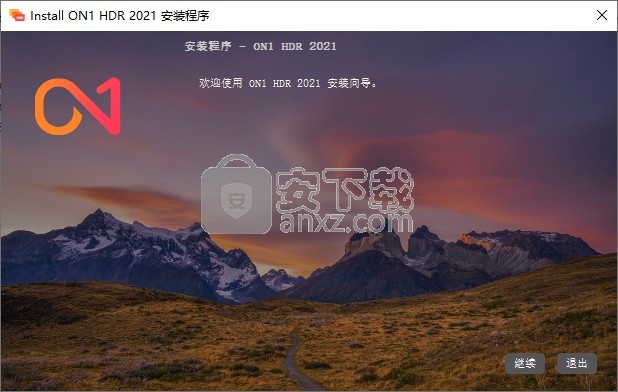
2、软件的安装地址C:\Program Files\ON1\ON1 HDR 2021
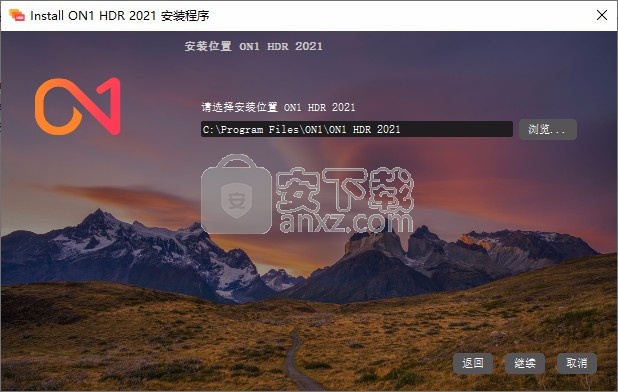
3、软件的快捷方式设置界面
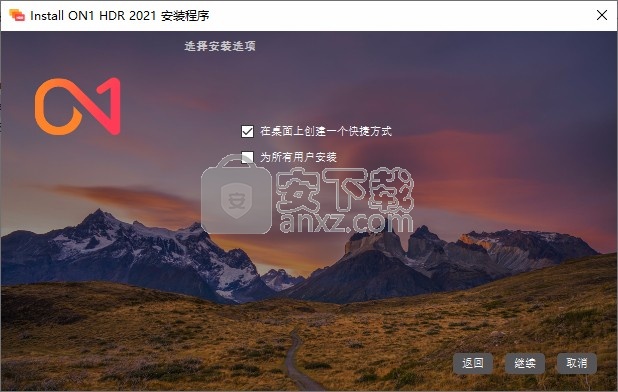
4、提示软件的安装协议内容,点击接受协议继续安装
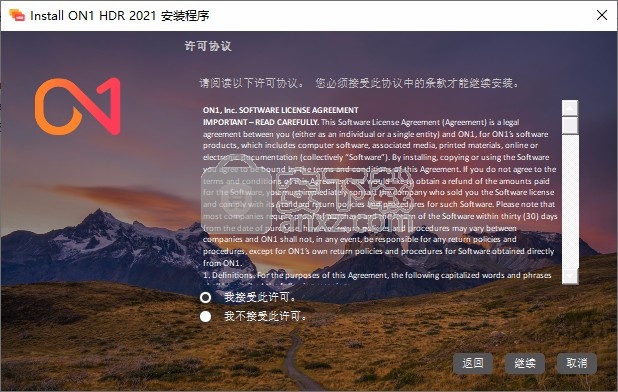
5、软件的安装进度条,等待安装结束吧
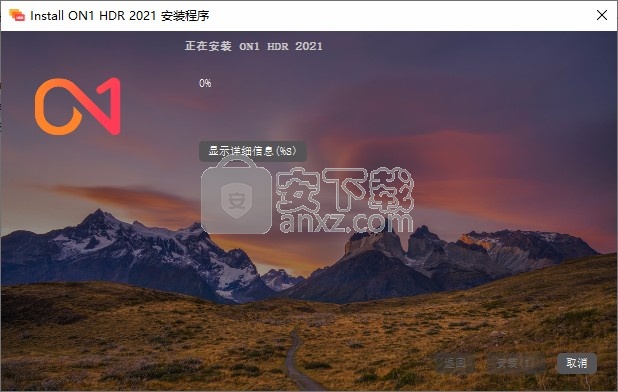
6、提示安装完毕界面,点击完成
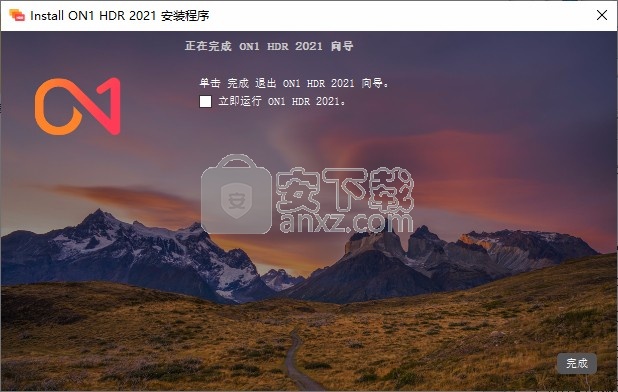
方法
1、将补丁ONToolbox.dll复制到软件的安装地址替换就可以完成激活
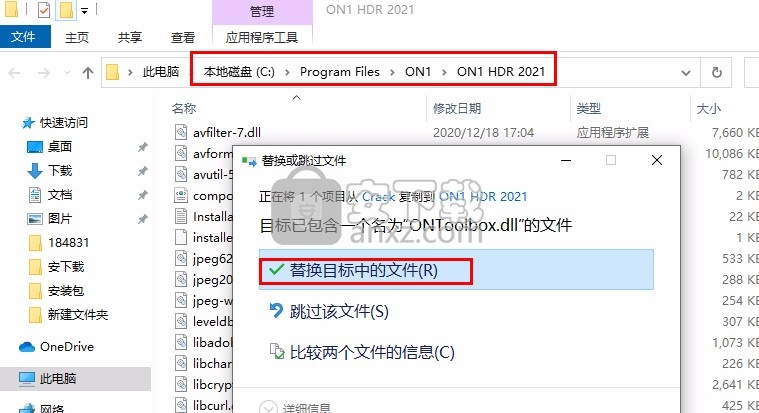
2、打开软件就可以提示添加图像处理功能,将本地的图像添加到软件处理
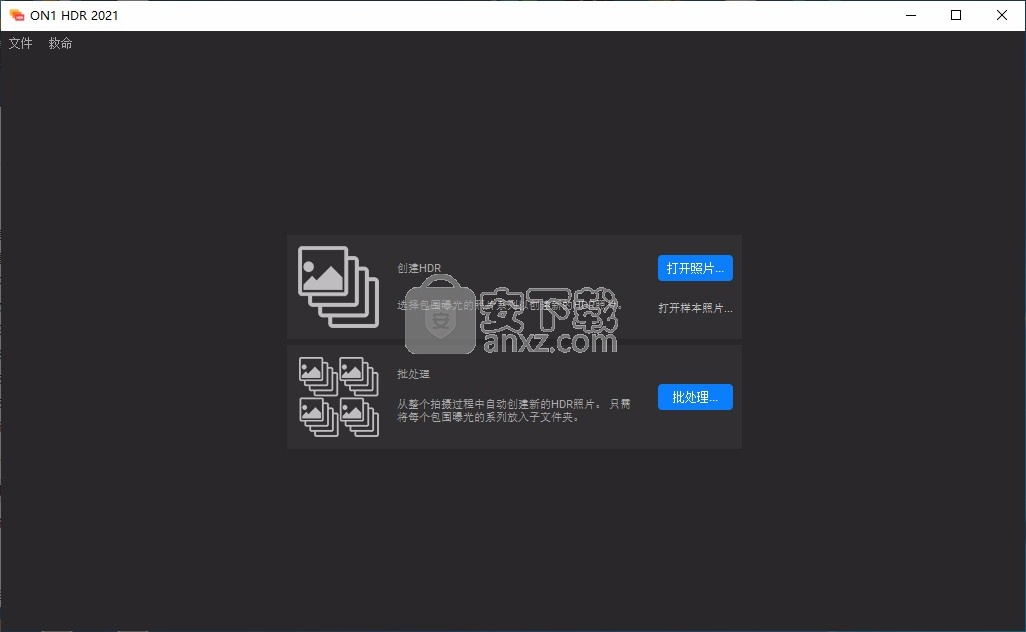
3、选择您喜欢的默认外观。可以随时调整这些设置;贺岁片:强大的色调映射,增强的细节和色彩。没有自动调整
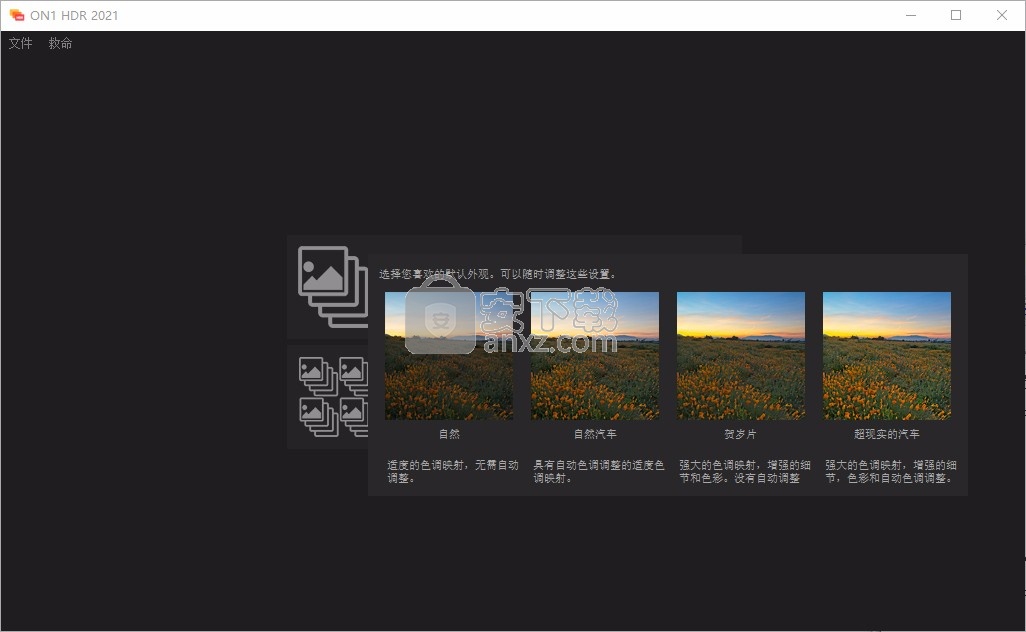
官方教程
这些控件在本地调整面板内的工作方式相同。一个区别是,由于局部调整实际上是位于全局调整之上的一个层,on1hdr2021为每个调整提供了许多混合选项。混合模式决定了选定层如何与图像堆栈中它下面的项目混合。
单击“局部”选项卡顶部的“混合选项”“齿轮”图标以下拉混合选项。混合选项控件包括:
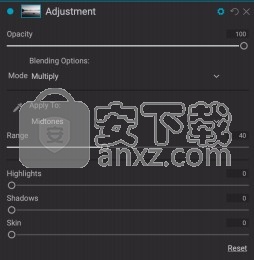
• 混合选项:混合模式的弹出列表。
列表中有24种常见的混合模式,包括普通、加亮、变暗、屏幕、倍增、柔和光、硬光、覆盖和颜色。
• 应用于:可以将混合模式应用于特定颜色或色调范围。选项包括:;
所有(默认)、高光、中间色调、阴影、红色、绿色、蓝色、洋红、青色、黄色、肉色、鲜艳颜色和中性色。(也可以通过在窗格中选择滴管工具并单击图像中的颜色来手动选择颜色范围。)
当您选择此菜单中的一个选项时,调整仅应用于基于指定的亮度、色调或饱和度范围的图像部分。“范围”滑块可展开或收缩选定的选项,而“高光”、“阴影”和“蒙皮”滑块可保护这些设置,使其不受调整的影响
彩绘
使用“局部调整”面板底部的“使用颜色绘制”选项,可以使用“局部调整”笔刷选择颜色并将其绘制到图像中。它是为两种情况而设计的:当你希望通过混合现有的颜色来对图像的部分应用柔化(或晚装)时,以及替换现有对象的颜色。
“使用颜色绘制”区域有三个选项:“实体绘制”、“替换颜色”和“经典”,以及用于选定颜色的色样。您可以通过单击滴管图标从图像中选择颜色,也可以单击色样并从系统颜色选择器中选择颜色。
固体颜料将用所选颜色在任何你刷过的东西上绘制;把它看作是用普通的混合模式绘制。“替换颜色”将替换所刷颜色的色调,而不是亮度
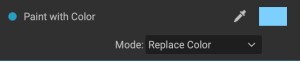
结束;它本质上是用一种颜色混合模式绘制的,在这种模式下,白色被保留下来。
“Solid Paint”选项是一个理想的皮肤软化工具;使用滴管选择皮肤的中间色调部分,并且,使用笔刷上的低不透明度设置,可以使用笔刷在蒙皮的部分区域进行绘制。
当您使用自定义画笔向照片添加覆盖时,此选项也很有用。
使用本地调整
添加局部调整层时,在窗口顶部的工具选项栏中单击要使用的工具。调整笔刷非常适合处理图像中的特定主题或区域:您希望使其变亮的人或主要对象、希望变暗的阴影区域,以及更多。它与常规遮罩笔刷的工作方式相同:设置绘制模式(输入或输出)、笔刷大小、羽毛和不透明度,刷在你想画出效果的区域。
可调渐变设计用于在图像的一部分上应用渐变蒙版:例如,最常见的是使天空变暗。由于局部调整工具用于处理遮罩,因此您可以使用ON1HDR中的所有遮罩和混合选项,除了“优化”、“凿除”和“模糊遮罩”工具外,还可以使用一个或两个工具来根据需要优化调整遮罩。
在你想应用的一个标准的渐变工具上,点击你想要的局部渐变效果,然后点击。您将看到渐变的轮廓,这称为bug。可以使用bug上的控制柄来移动渐变、增加或减少渐变的长度或旋转渐变。
您可以通过工具选项栏更改渐变形状:除了标准的从暗到亮的水平渐变,还可以创建圆形渐变和反射渐变,这与水平渐变类似,但从外部边缘的黑色(无效果)变为中心的白色(完全效果)。
提示:要查看由可调渐变创建的遮罩,请选择“显示遮罩”
从“视图”菜单。
操纵渐变遮罩
将渐变添加到图像后,可以通过访问渐变覆盖的部分来修改它:
• 要移动渐变,请单击渐变中心的大圆并拖动。
• 要调整径向渐变的大小,请单击并拖动实线。
• 要调整遮罩的羽毛(硬度),请单击并沿虚线拖动。
• 要旋转遮罩,请单击渐变中心附近的较小圆圈并拖动。
使用局部调整遮罩时,“优化”组中的所有工具“优化遮罩”以及“凿子”和“模糊”工具都可以帮助您创建更平滑、更真实的遮罩。
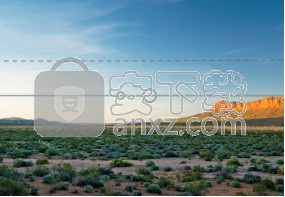
其他遮罩选项
每个局部调整都有自己的遮罩,并且使用编辑模块中相同的遮罩选项和控件。要访问遮罩,请单击局部调整层标题栏中的遮罩图标。在那里可以复制和粘贴遮罩,创建亮度遮罩,以及基于颜色范围创建遮罩。有关使用这些选项的详细信息,
使用自定义画笔为照片添加覆盖
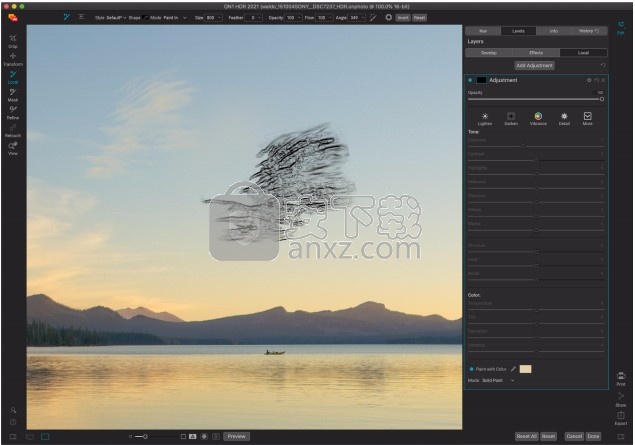
局部调整层和“使用颜色绘制”的“实心绘制”选项的一个专门用途是添加带有自定义笔刷形状的覆盖。您可以在邮票、水印和其他形状中绘制,以创建专门的创作或增强的照片。例如,可以使用自定义的云笔刷为平淡的天空添加兴趣,也可以创建自己的水印并精确应用。Photo RAW附带了各种自定义画笔的集合,您可以通过Extras管理器导入任何黑白TIF文件或photoshop兼容的画笔在应用程序中使用
使用自定义画笔创建基本覆盖很容易:
1、通过单击“本地”选项卡创建新的局部调整图层。
2、如果未在工具选项栏中选择调整笔刷,请选择它,然后从选项栏的“形状”菜单中选择一个新笔刷。
3、设置笔刷大小和角度。通常,您希望保持不透明度和流高,羽毛低(或0),但这将取决于笔刷和应用程序
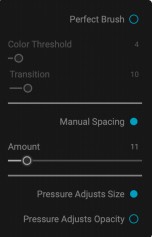
4、从“齿轮”菜单中,启用“手动间距”选项。根据笔刷类型和应用程序,您必须使用“数量”滑块,但是
一般的经验法则是,对于要单独应用形状的冲压笔刷,请将间距设置得较低。如果您希望使用一个笔划多次应用画笔,并且画笔形状之间有清晰的定义,请将间距设置得更高
5启用“使用颜色绘制”选项并设置为“实心绘制”。为画笔选择一种颜色,然后根据需要在图像上绘制。
使用自定义画笔的提示
•开始刷涂的最佳方法是练习。
使用一些默认的画笔,通过将它们添加到照片或空白画布上来使用它们。
•使用“笔刷样式”选项(在工具选项栏中)保存您最喜欢的画笔及其最佳设置。
•照片原始图像中的最大画笔大小为2500像素。
•如果要将画笔作为单个图章应用到照片上,请从羽毛0开始,并将“不透明度”和“流动”设置为100。设置好笔刷大小和角度后,单击图像一次。
“使用颜色绘制”选项将应用于在该调整层上进行的所有笔刷笔划。您可以通过面板中的颜色补丁轻松更改颜色。如果要将同一个图章应用于不同的颜色,请为每种颜色创建一个新的调整层。
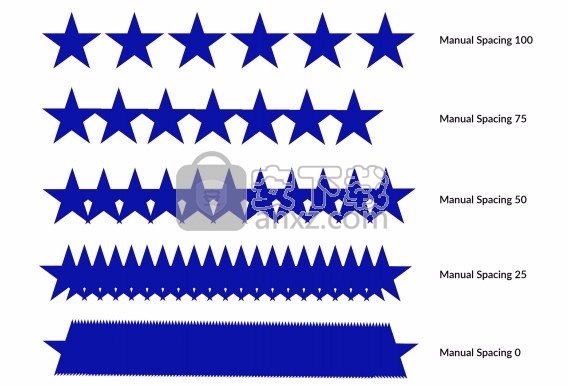
人气软件
-

NVIDIA Control Panel(NVIDIA控制面板) 8.25 MB
/简体中文 -

microsoft visual c++ 2019(vc2019运行库) 28.3 MB
/简体中文 -

.NET Framework 3.5 cab格式离线安装包 68.6 MB
/简体中文 -

originpro2020激活码 0 MB
/简体中文 -

autocad2022注册机 0.1 MB
/简体中文 -

浩辰CAD2021中文专业版补丁 1.33 MB
/简体中文 -

xmind112021补丁 55.0 MB
/简体中文 -

Aisino SK-820票据打印机驱动 0.54 MB
/简体中文 -

福昕高级PDF编辑器10.0企业版补丁 41.7 MB
/简体中文 -

securefx9.0文件 4.68 MB
/英文


 驱动精灵万能网卡版电脑版 2021.12.15.104
驱动精灵万能网卡版电脑版 2021.12.15.104  Siemens Simcenter Flotherm XT 2020.2文件 附激活教程
Siemens Simcenter Flotherm XT 2020.2文件 附激活教程  Autodesk Fabrication ESTmep 2022文件 附激活教程
Autodesk Fabrication ESTmep 2022文件 附激活教程  Geomagic Control X2020注册机 附安装教程
Geomagic Control X2020注册机 附安装教程  jetbrains datagrip 2021.1文件 含激活和汉化教程
jetbrains datagrip 2021.1文件 含激活和汉化教程 












